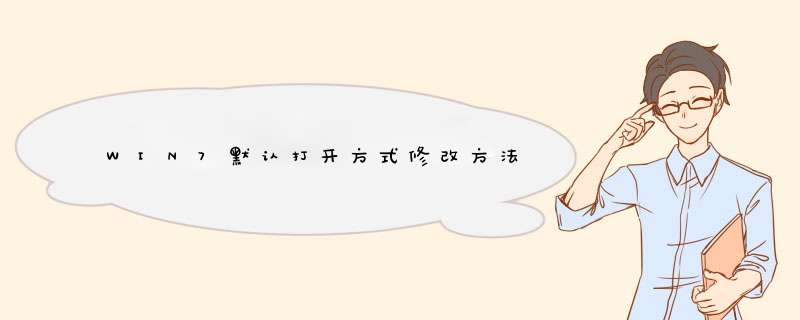
通过设置打开控制面板界面,或直接从开始中进入
在打开的控制面板中,进入默认程序页面,
在这里,进入程序关联中心,等待系统加载完成,
这时就可以看到,目前系统中已经关联的情况,
选择一种要修改设置的文件格式名称,进入更改,
在d出的可选择程序列表中,选择一种喜欢的程序,这样设定,就可以了.
对于还没关联的文件,即尚属于未知应用的,
同样可以进行设定,选择一种程序后,以后就会默认打开了.19:46周六18/3/10
怎么删除/还原/更改文件打开方式的方法及步骤:
在开始栏中搜索控制面板。
2. 控制面板中找到“默认程序”。
3. 点击设置默认程序。
4. 点击应用修改默认程序。如:点击照片查看器下的windows照片查看器。
5. 可将照片查看器设置为ps。
6. 若要还原或删除打开方式。则点击重置按钮。打开方式还原成系统自带打开方式。
7. 成功重置并还原打开方式。
WIN7系统右键菜单默认是没有“打开方式”这个选项的,两种方法可以选择打开方式,一种是窗口菜单栏,一种是在常规内设置,具体 *** 作方法如下:
所需材料:Win7系统演示。
一、第一种方法:首先打开文件所在目录,点击该文件。
二、这时点击菜单栏“打开”右边的“箭头”。
三、d出的程序列表中选择需要打开的程序,即可使用该程序打开指定文件。
四、第二种方法:右键点击该文件,菜单中点击“属性”。
五、进入“常规”选项卡,点击打开方式右边的“更改”。
六、可打开程序列表中选择一个,点击右下角“确定”后,就可以双击该文件使用指定的程序打开该文件。
欢迎分享,转载请注明来源:内存溢出

 微信扫一扫
微信扫一扫
 支付宝扫一扫
支付宝扫一扫
评论列表(0条)